【AI画像拡大】ぼやけない!小さい画像をきれいに拡大する方法(アップスケーリングソフト&オンラインサイト)

デジタル画像を拡大すると、通常はぼやけたり、ピクセル化したりしてしまいます。従来の方法では、画質を保ったまま画像を拡大するのは難しいですが、最近のAI技術を活用した画像アップスケーリングツールを使うことで、驚くほどきれいに画像を拡大することが可能です。
本記事では、AI画像拡大ソフトとオンラインサービスを利用して、小さい画像をきれいに拡大する方法をご紹介します。
AI画像アップスケーリングソフトで画像を拡大する方法
まずは、PCにインストールして使用するAI画像拡大ソフトについて見ていきましょう。AI画像アップスケーリングソフトは、高度なアルゴリズムを用いて画像のディテールを補完し、解像度を上げることができます。以下におすすめのソフトを紹介して、画像の解像度を上げる方法を解説します。
-
 Aiarty Image Enhancer - 無料なAIアート画像高画質化ソフト
Aiarty Image Enhancer - 無料なAIアート画像高画質化ソフトAIテクノロジーを採用して、インテリジェント的にMidjourneyで生成したAIアート画像の画質を強化、ディテールを補正できます。
AI画像拡大ソフト:Aiarty Image Enhancer
- 📰 AI画像アップスケーリングソフトAiarty Image Enhancerの概要
- 【開発元】:Digiarty Software, Inc.
- 【動作環境】:Windows 10 (x64) 1809またはそれ以降;Mac OS X 10.15またはそれ以降
- 【入力形式】:.jpg, .jpeg .jp2, .j2k, .jpf, .jpm, .jpg2, .j2c, .jpc, .jpx, .mj2, .png, .tif, .tiff, .webp, .bmp, 及びRAWフォーマット(.dng, .cr3, .cr2, .crw, .nef, .nrw, .arq, .arw, .sr2, .srf, .raf, .rw2, .orf, .ori, .pef, .ptx, .3fr, .fff, .iiq, .cap, .eip, .rwl, .srw, .erf, .mos, .mef, .mrw, .mdc, .dcr, .kdc, .dcs, .drf, .k25, .bay, .pxn, .r3d, and .rwz)
- 【出力画像形式】:.jpg, .png
- 【画像拡大倍数】:2倍、4倍、8倍、カスタマイズ
- 【解像度指定】:1K (1408 x 1408)、2K (2408 x 2408)、4K (4096 x 4096)、または8K (8192 x 8192)
Aiarty Image Enhancerは、画像のアップスケールとエンハンスを行うための多機能なAI画像エンハンサーです。
このソフトは、ピンボケ補正、ノイズ除去、JPEGアーティファクト除去、アップスケーリングという4つの主要機能を一体化しています。
「細部加工 GAN v2」「鮮明化 Diff v2」「写真向け v3」という3つのAIモデルを搭載しており、それぞれが異なる特性を持って画像を最適化します。
複雑な操作やパラメーターの調整が不要で、初心者でも簡単に画像を高解像且つ高品質な画像に拡大することができます。
画像の解像度を効果的に上げたい場合は、ぜひAiarty Image Enhancerを試してみてください。
- 主な特徴
- ● 高速処理
- ● 一括で画像拡大
- ● 8倍まで画像拡大できる
- ● 高い拡大精度
- ● 簡単な操作手順
- ● 解像度を1K/2K/4K/8Kに指定できる
- ● 3つのAIモデル搭載
- 🎬 Aiarty Image Enhancerで高画質のままで画像の解像度を上げる方法
- ❶ ドラッグ&ドロップによって、拡大したい画像を選択してソフトに追加します。
- ❷ 【AI細部加工】のエリアで拡大倍数やAIモデルなどを設定します。
- 🔶 【ハードウェア】では、画像拡大処理を行うハードウェアを選択します。
- 🔶 AIモデルを設定します。画面の左側ではリアルタイムでプレビューできるので、実際効果によって選択しましょう。
- 🔶 【拡大】では、画像の拡大倍数を指定します。
- 🔶 画像によって、「2-パス処理」にチェックを入れたら、拡大された画像の画質がよりきれいになることがあります。
- ❸ 書き出しの設定を行います。画像のフォーマットや保存先などを選択しましょう。
- ❹ 最後に右下の「RUN」ボタンをクリックしたら、解像度を上げて、画像を拡大することができます。
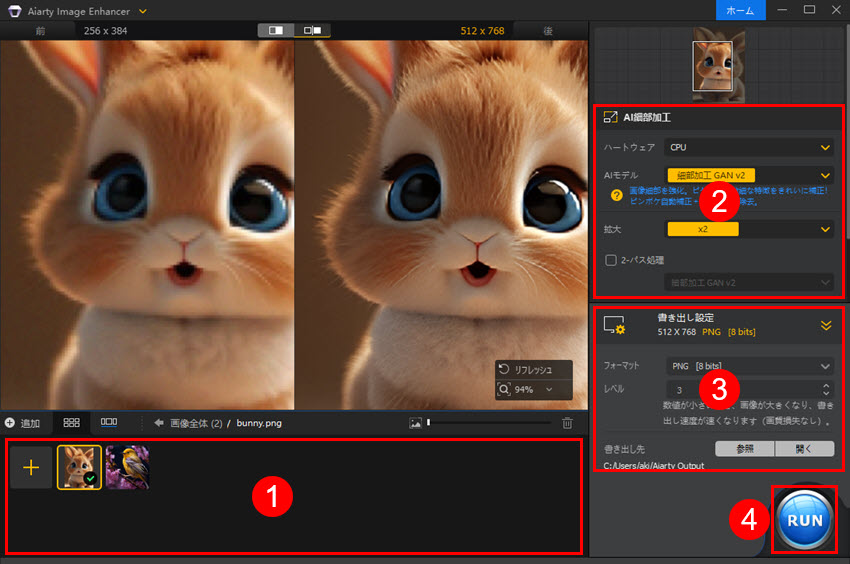
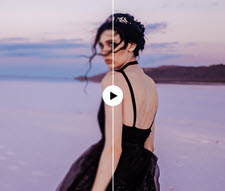
Aiarty Image Enhancerで画像を拡大/アップスケールする方法を詳しく説明. 初心者でもAiarty Image Enhancerを使って, 画像を2K, 4K, 最大32Kにアップスケールして, 画像高画質のままで拡大することができます.
AI画像拡大ソフト:Gigapixel
- 📰 AI画像アップスケーリングソフトGigapixelの概要
- 【開発元】:Topaz Labs.
- 【対応OS】:Windows 11/10;Mac OS X Big Sur 11.0
- 【入力形式】:.png, .tiff, .jpeg, .dng, .CR3以外のRAWファイル
- 【出力画像形式】:.jpeg, .tiff, .png, .dng
- 【画像拡大倍数】:2倍、4倍、6倍
Gigapixelは、Topaz Labsが提供する高性能な画像拡大ソフトです。
AI技術を用いて、画像のノイズを除去し、クリアなディテールを再現します。
このツールは、特に大きな拡大率でもディテールを失わずに拡大する能力に優れています。
- 主な特徴
- ● プロフェッショナルな品質
- ● 多様な設定オプション
- ● バッチ処理が可能
- ● 世界中でも有名
- ● ハイスペックパソコンが必要
- 🎬 Gigapixelで高画質のままで画像の解像度を上げる方法
- ❶ ドラッグ&ドロップによって、拡大したい画像を選択してソフトに追加します。
- ❷ 右側で画像拡大倍数やAIモデルなどを設定します。
- ❹ 最後に右下の「Save Image」ボタンをクリックしたら、高画質のままで拡大された画像がパソコンに出力されます。
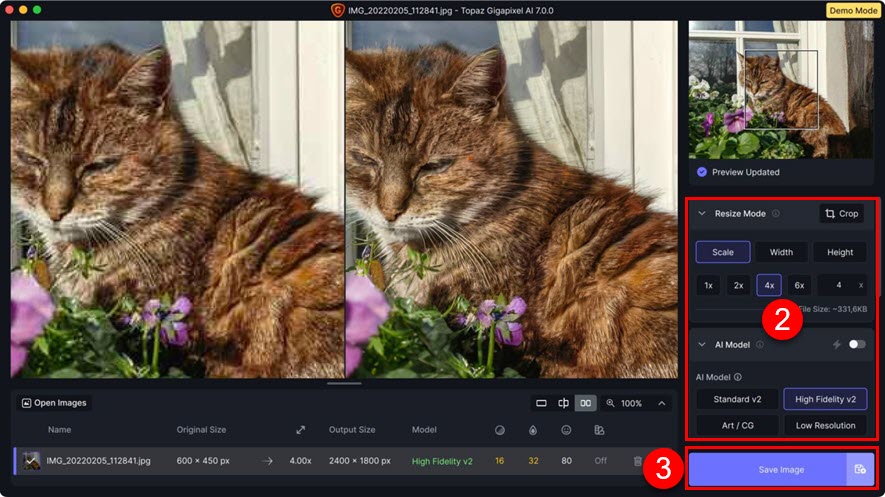
AI画像拡大ソフト:HitPaw Photo AI
- 📰 AI画像アップスケーリングソフトHitPaw Photo AIの概要
- 【開発元】:HITPAW CO.,LIMITED
- 【動作環境】:Windows 11/10 64-bit;macOS 10.15 以降
- 【入力形式】:*.png *.jpg *.jpeg *.WebP *.tif *.tga *.bmp *.jfif
- 【出力画像形式】:*.png *.jpg *.jpeg *.WebP *.tif *.tga *.bmp *.jfif
- 【画像拡大倍数】:2倍、4倍、8倍
HitPaw Photo AIは、AIを駆使した多機能な画像処理ソフトです。
画像の拡大や高画質化だけでなく、AI画像生成、オブジェクト削除、背景除去など多彩な機能を備えています。
フェイスモデル、色補正、カラー化、スクラッチ修復、ノイズ除去モデルなど、多様な選択肢で画像を鮮やかに拡大することができます。
- 主な特徴
- ● 複数のAIモデル搭載
- ● 解像度をカスタマイズできる
- ● 最大8倍まで画像拡大可能
- ● 多機能搭載
- ● インストーラのサイズが大きすぎる
- 🎬 HitPaw Photo AIで高画質のままで画像の解像度を上げる方法
- ❶ 左側で、「AI高画質化」をクリックして、ドラッグ&ドロップして拡大したい画像をソフトに追加します。
- ❷ AIモデルの選択、解像度で画像拡大倍数の設定などを行います。
- ❸ 最後に右下の「エクスポート」ボタンをクリックしたら、画像の解像度を上げることができます。
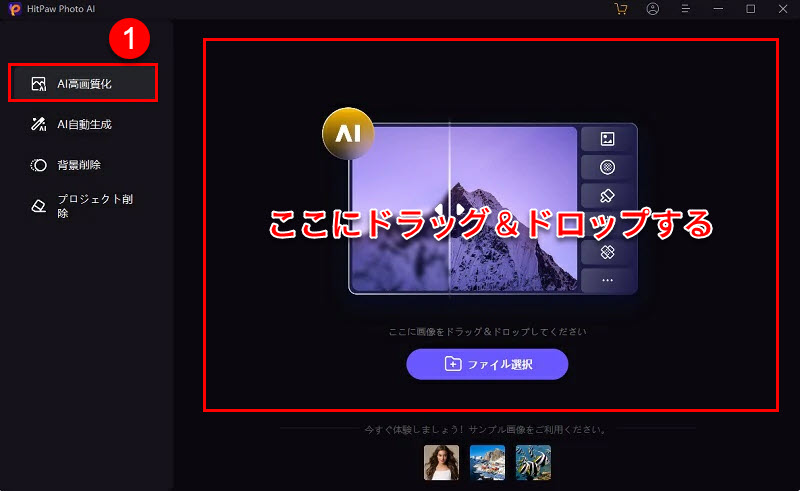
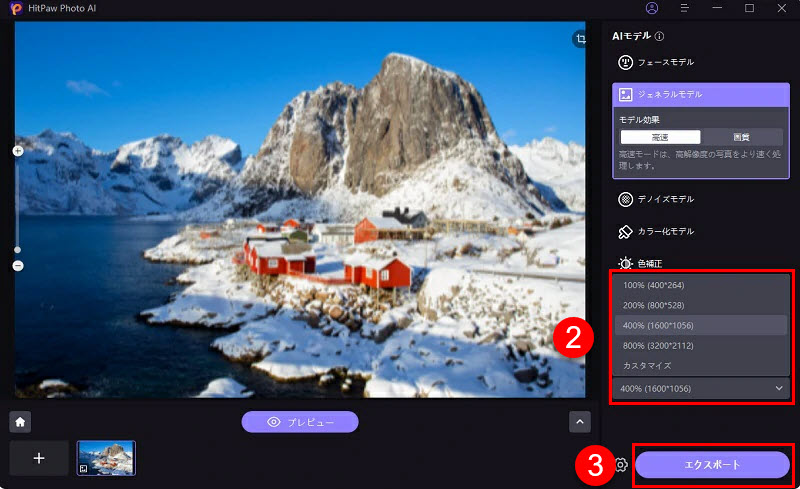
オンラインサービスで画像を拡大する方法
次に、インターネット上で手軽に利用できるオンラインサービスをご紹介します。これらのサービスは、ソフトをインストールせずにブラウザから直接画像を拡大できます。急ぎの時にも便利です。
- 注意
- オンラインサービスで画像を拡大する前には、各サービスにアクセスして、アカウントを登録してログインする必要があります。
AIアップスケーリングサイト:PicWish AI画像拡大
- 📰 AI画像拡大サイト「PicWish AI画像拡大」の概要
- 【開発元】:Wangxu Technology Co.,Ltd.
- 【入力形式】:JPG、PNG、WEBP、BMP
- 【出力形式】:JPG、PNG、WEBP、BMP
- 【画像拡大倍数】:2倍、4倍
PicWish AI画像拡大は、完全自動で画像を高品質に拡大するオンラインツールです。
無料で体験でき、AI深層学習技術を使用し、拡大画像の線、色、トーンを調整して、画質を損なうことなく、画像を最大2倍または4倍に拡大します。
- 注意
- 縦横が500pxを超える場合、4倍拡大には対応できません。2000x2000pxまで拡大可能です。
- 主な特徴
- ● シンプルな操作
- ● 高品質な画像拡大
- ● 「顔を強化」モデル搭載
- ● 2000x2000pxまで拡大可能
- ● 毎日Twitterにシェアすることで、2クレジットを獲得
- 🎬 PicWish AI画像拡大を利用して、オンラインで高画質のままで画像の解像度を上げる方法
- ❶ ブラウザでPicWish AI画像拡大サイトを開き、「画像を選択」によって拡大したい画像を選択してサイトにアップロードします。
- ❷ 画像拡大倍数を選択します。
- ❸ 「画像を保存」ボタンをクリックして、拡大した画像をパソコンに保存します。
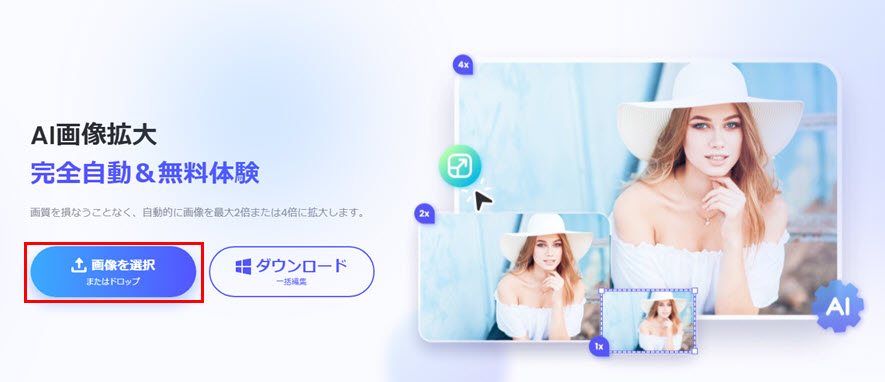
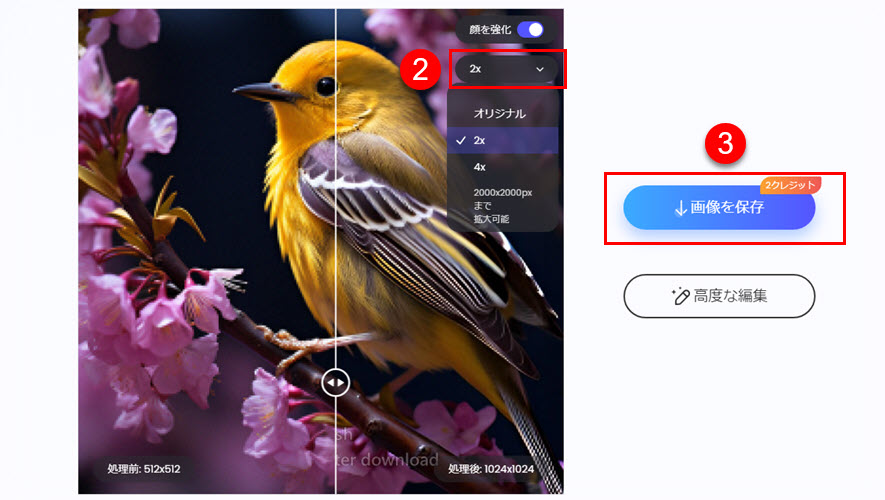
AI画像アップスケーリングサイト:MyEdit AI画像拡大
- 📰 AI画像拡大サイト「MyEdit AI画像拡大」の概要
- 【開発元】:CyberLink Corp.
- 【入力形式】:JPG, PNG, GIF, WebP, BMP
- 【最大ファイルサイズ】:5MB
- 【出力形式】:JPG
- 【画像拡大倍数】:2倍、3倍、4倍
MyEdit AI 画像拡大 サイトは、写真をぼやけずに美しく拡大できるオンラインツールです。
技術的なスキルが不要で、ワンクリックで画像を拡大できます。
先進のAI技術を使用し、小さな写真や画像を画質を落とさずに拡大し、解像度を向上させます。
画像を最大4倍まで拡大し、細部まで鮮明に表示します。
- 主な特徴
- ● 簡単な操作
- ● 高画質アップスケーリング
- ● 迅速な処理
- ● 多機能搭載
- 🎬 MyEdit AI 画像拡大を利用して、オンラインで高画質のままで画像の解像度を上げる方法
- ❶ ブラウザでMyEdit AI画像拡大サイトを開き、「ファイルを選択」によって拡大したい画像を選択してサイトにアップロードします。
- ❷ 画像拡大倍数を選択します。
- ❸ 「ダウンロード」ボタンをクリックして、拡大した画像をパソコンに保存します。
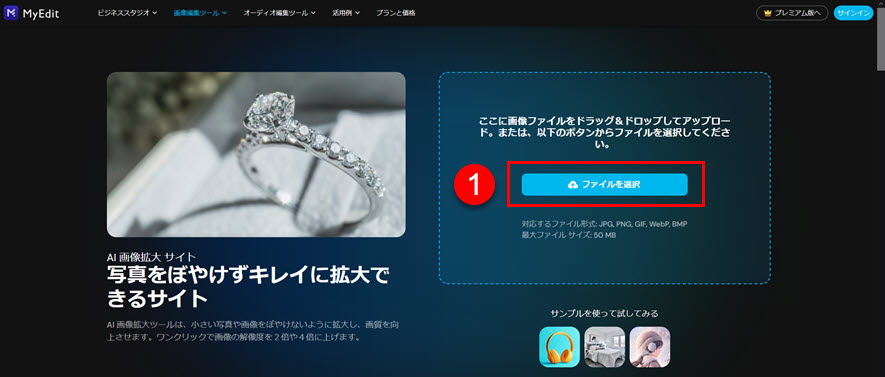
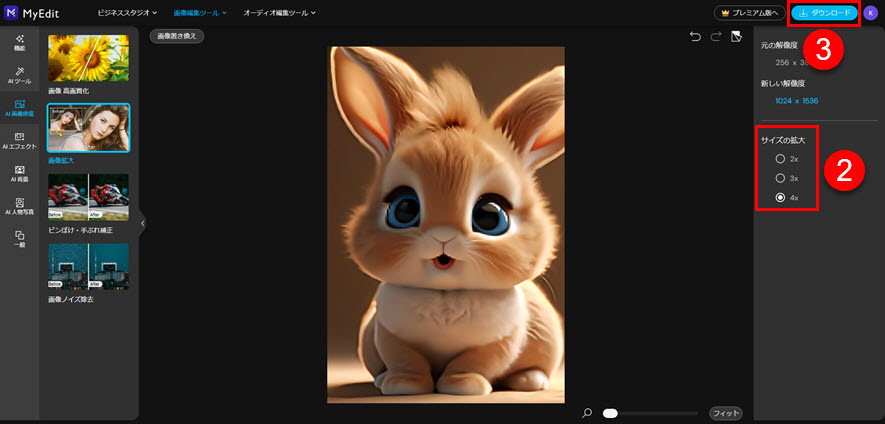
AI画像アップスケーリングサイト:VanceAI 画像拡大
- 📰 AI画像拡大サイト「VanceAI 画像拡大」の概要
- 【開発元】:VanceAI Technology.
- 【入力形式】:jpg, jpeg, png
- 【出力形式】:jpg, jpeg, png
- 【画像拡大倍数】:1倍、2倍、4倍、8倍
VanceAI 画像拡大は、AIモデルを使用して画像を綺麗に拡大するオンラインツールです。
ディープラーニング技術で画像のピクセルをスマートに調整し、2倍、4倍、8倍まで拡大しても画質を損なわない高解像度画像を作成できます。
画像は24時間後に自動削除され、データセキュリティの心配も必要ありません。
- 主な特徴
- ● ノイズ除去とぼかし除去の強度をカスタマイズできる
- ● 豊富なAIモデル搭載
- ● 解像度を720p, 1080p, 4Kに指定できる
- ● 毎日5回の無料試用ができる
- 🎬 VanceAI 画像拡大を利用して、オンラインで高画質のままで画像の解像度を上げる方法
- ❶ このAI画像拡大オンラインサイトを開き、「アップロード」ボタンによって、拡大したい画像をサイトにアップロードします。
- ❷ 画像拡大倍数やAIモデルなどを設定して、「処理を開始」をクリックします。
- ❸ 「透かしなしでダウンロード」をクリックしたら、拡大された画像がパソコンに保存されます。
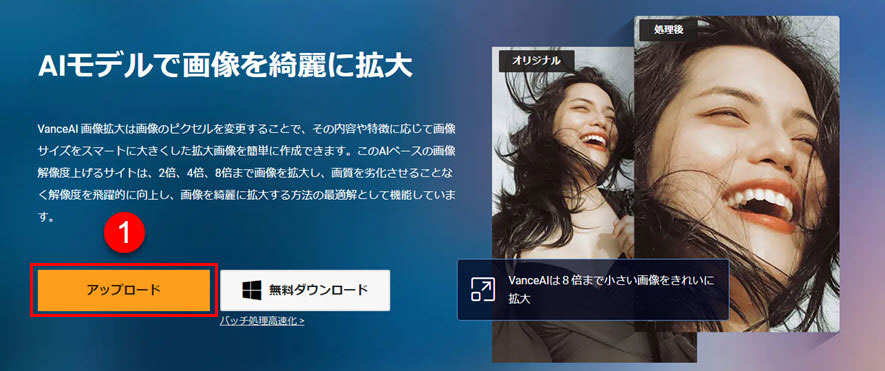
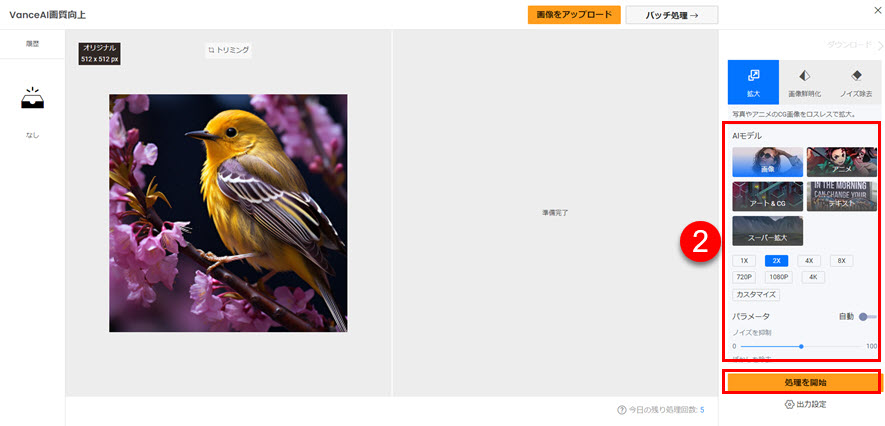
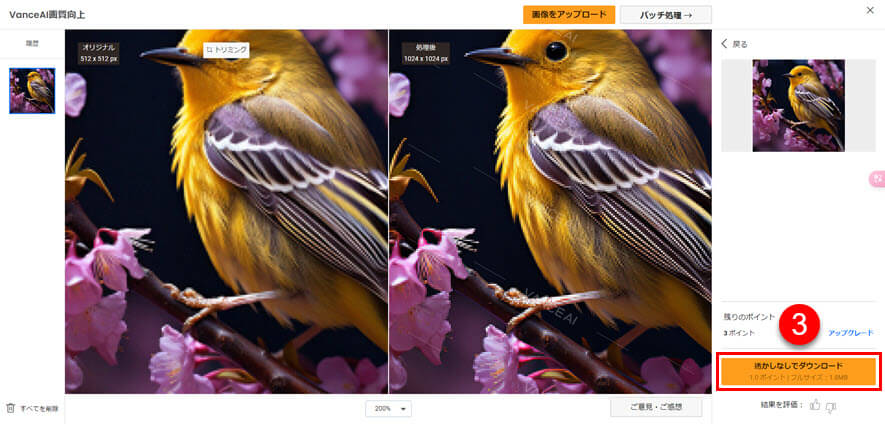
まとめ
本記事では、AI技術を活用して画像をぼやけずにきれいに拡大する方法をご紹介しました。AI画像アップスケーリングソフトやオンラインサービスを活用することで、簡単に高品質な画像を得ることができます。
高品質な画像拡大を求める方には、AI画像アップスケーリングソフトをおすすめします。特にAiarty Image Enhancerは、拡大後の画像の画質が最も綺麗です。簡単な操作で高品質な画像拡大ができる優れたソフトであり、初心者でも直感的に使える設計となっています。これから画像を美しく拡大したい方は、ぜひAiarty Image Enhancerを試してみてください。
-
 Aiarty Image Enhancer - 無料なAI画像拡大ソフト
Aiarty Image Enhancer - 無料なAI画像拡大ソフトAIテクノロジーを採用して、インテリジェント的に画像の画質を強化、ディテールを補正して、綺麗なままで画像の解像度を上げることができます。

この記事を書いた人:なな
画像処理と人工知能に興味があります。AI技術を活用した画像高画質化、生成、背景透過・変更についての記事を執筆し、読者にわかりやすく手法やソフトの使い方、問題点を伝えています。
